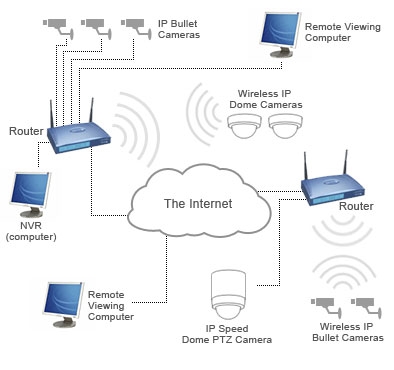Շատ հրահանգներ Adware- ի, Malware- ի եւ այլ անցանկալի ծրագրերի հեռացման մասին համակարգչից պարունակում է այն կետը, որը անհրաժեշտ է ստուգել Windows- ի գործընթացները, դրանց մեջ կասկածելիների առկայության համար, ավտոմատ վնասակար ծրագրերի հեռացման գործիքներից օգտվելուց հետո: Այնուամենայնիվ, դա այնքան էլ պարզ չէ, որպեսզի այն օգտագործողին առանց լուրջ փորձառության օպերացիոն համակարգով - առաջադրած ծրագրերի ցանկը կարող է նրան քիչ ասել:
Շատ հրահանգներ Adware- ի, Malware- ի եւ այլ անցանկալի ծրագրերի հեռացման մասին համակարգչից պարունակում է այն կետը, որը անհրաժեշտ է ստուգել Windows- ի գործընթացները, դրանց մեջ կասկածելիների առկայության համար, ավտոմատ վնասակար ծրագրերի հեռացման գործիքներից օգտվելուց հետո: Այնուամենայնիվ, դա այնքան էլ պարզ չէ, որպեսզի այն օգտագործողին առանց լուրջ փորձառության օպերացիոն համակարգով - առաջադրած ծրագրերի ցանկը կարող է նրան քիչ ասել:
Ազատ օգտագործման CrowdStrike CrowdInspect- ը, որը հատուկ մշակված է այս նպատակով, որը կքննարկվի այս վերանայում, կարող է օգնել ստուգել եւ վերլուծել Windows 10, 8 եւ Windows 7 եւ XP- ի ընթացիկ գործընթացները (ծրագրերը): Տես նաեւ. Ինչպես հեռացնել գովազդի (AdWare) բրաուզերում:
Օգտագործելով CrowdInspect- ը վերլուծելու վազող Windows- ի գործընթացները
CrowdInspect- ը չի պահանջում տեղադրումը համակարգչի վրա եւ մի .zip արխիվ է մեկ executable ֆայլի crowdinspect.exe- ով, որը սկսվում է 64-բիթանոց Windows համակարգերի համար մեկ այլ ֆայլ: Ծրագիրը կպահանջի միացված ինտերնետ:
Երբ առաջին անգամ սկսեք, դուք պետք է ընդունեք լիցենզային պայմանագրի պայմանները Ընդունել կոճակը, իսկ անհրաժեշտության դեպքում հաջորդ պատուհանում, անհրաժեշտության դեպքում, կարգավորեք ինտեգրումը VirusTotal- ի առցանց վիրուսային սկանավորման ծառայության հետ (եւ, անհրաժեշտության դեպքում, անջատեք անհայտ ֆայլերի բեռնումն այս ծառայությանը, «Վերբեռնեք անհայտ ֆայլեր»):
Կարճ ժամանակահատվածում «Ok» կոճակը սեղմելուց հետո, CrowdStrike Falcon- ը վճարում է գովազդային պաշտպանման պատուհանը, այնուհետեւ CrowdInspect- ի հիմնական պատուհանը, Windows- ում գործող գործընթացների ցանկը եւ նրանց մասին օգտակար տեղեկություններ:

Սկսել, տեղեկություններ CrowdInspect- ի կարեւոր սյունակներում
- Գործընթացը Անունը - գործընթացի անունը: Դուք նաեւ կարող եք ցուցադրել ամբողջական ֆայլերը, գործարկվող ֆայլերի վրա, սեղմելով «Լրիվ ուղի» կոճակը հիմնական ծրագրի ցանկում:
- Ներարկել - կոդի ներարկման գործընթացի ստուգում (որոշ դեպքերում կարող է ցույց տալ հակառակորդի համար դրական արդյունք): Եթե սպառնալիք է կասկածվում, կրկնակի լապտիկ նշան է եւ կարմիր պատկերակ:
- VT կամ HA - VirusTotal- ի գործընթացի ֆայլի ստուգման արդյունքը (տոկոսը համապատասխանում է վտանգավոր ֆայլը համարվող հակավիրուսայինների տոկոսին): Վերջին տարբերակը ցուցադրում է HA սյունակը եւ վերլուծությունը կատարվում է հիբրիդ վերլուծության առցանց ծառայության միջոցով (հնարավոր է ավելի արդյունավետ, քան VirusTotal- ից):
- Մհ - Team Cymru Malware Hash Repository- ի (հայտնի չարամիտների գումարների տվյալների բազա) ստուգման արդյունքը: Ցուցադրվում է կարմիր պատկերակ եւ կրկնակի բարձիկ նշան, եթե առկա է տվյալների շտեմարանում պրոցես խառնուրդ:
- WOT - երբ գործընթացը կապակցում է ինտերնետում կայքերը եւ սերվերների հետ, այս սերվերների ստուգման արդյունք Web Web Trust- ի հեղինակության ծառայության մեջ
Մնացած սյունակները պարունակում են տեղեկատվություն գործընթացի կողմից հաստատված ինտերնետային կապի մասին `կապի տեսակը, կարգավիճակը, պորտային համարները, տեղական IP- հասցեն, հեռավոր IP- հասցեն եւ DNS- ի ներկայացումը:
Նշում. Կարող եք նկատել, որ մեկ զննարկիչի ներդիրը ցուցադրվում է որպես CrowdInspect- ի տասնյակ կամ ավելի պրոցեսների շարք: Դրա պատճառն այն է, որ մեկ առանձին գործընթացի միջոցով հաստատված յուրաքանչյուր կապի համար ցուցադրվում է առանձին գիծ (եւ զննարկիչում բացված հերթական կայքը միանգամից կապում է ինտերնետի բազմաթիվ սերվերների հետ): Դուք կարող եք անջատել այս տեսակի ցուցադրումը `անջատելով TCP եւ UDP կոճակը վերեւի ցանկի բարում:
Այլ մենյուի տարրեր եւ վերահսկում:
- Live / Պատմություն - փոխում է ցուցադրման ռեժիմը (իրական ժամանակում կամ ցանկում, որտեղ ցուցադրվում է յուրաքանչյուր գործընթացի սկիզբը):
- Դադարեցումը - դադարեցնելու մասին տեղեկատվության հավաքումը:
- Սպանել Գործընթացը - ավարտել ընտրված գործընթացը:
- Փակել Tcp - դադարեցնել TCP / IP կապը գործընթացի համար:
- Հատկություններ - բացեք ստանդարտ Windows պատուհանը գործընթացի գործարկվող ֆայլի հատկություններով:
- VT Արդյունքները - բացեք պատուհան սկան արդյունքներով, VirusTotal- ում եւ հղման վրա սկան արդյունքի հղման վրա:
- Պատճեն Բոլորը - պատճենեք բոլոր ընթացիկ գործընթացների վերաբերյալ տեղեկությունները clipboard- ում:
- Նաեւ աջ մկնիկի սեղմեք յուրաքանչյուր գործընթացի համար առկա է հիմնական գործողություններով համատեքստային մենյու:
Ես խոստովանում եմ, որ ավելի փորձառու օգտվողները կարծում են, որ «մեծ գործիք» է, եւ սկսնակները չէին հասկանում, թե ինչն էր այն օգտագործվել եւ ինչպես կարելի է օգտագործել: Դա է պատճառը, որ հնարավորինս կարճ եւ որքան հնարավոր է հեշտ սկսնակների համար.
- Եթե կասկածում եք, որ ձեր համակարգչում որեւէ վատ բան տեղի է ունենում, եւ հակավիրուսային եւ կոմունալ ծառայություններ, ինչպիսիք են AdwCleaner- ը արդեն ստուգել են ձեր համակարգիչը (տես Լավագույն վնասակար ծրագրերի հեռացման գործիքներ), կարող եք նայել Crowd Inspect- ին եւ տեսնել, արդյոք կան կասկածելի ֆոնային ծրագրեր պատուհաններում:
- Կասկածելի գործընթացները պետք է հաշվի առնվեն կարմիր նշանի հետ, բարձր տոկոսով VT սյունակում եւ (կամ) MHR սյունակում կարմիր նշան: Դժվար է հանդիպել Ներարկղի կարմիր պատկերակներին, բայց եթե տեսնեք, ուշադրություն դարձրեք:

- Ինչ անել, եթե գործընթացը կասկածելի է, տեսեք Վիրուսի տողում իր արդյունքները, սեղմելով VT արդյունքները կոճակը, այնուհետեւ սեղմելով հղումը հակավիրուսային ֆայլի սկանավորման արդյունքների հետ: Դուք կարող եք փորձել որոնել ֆայլի անունը ինտերնետում, սովորաբար քննարկվում են ֆորումների եւ աջակցության կայքերում ընդհանուր սպառնալիքները:

- Եթե արդյունքը եզրակացնում է, որ ֆայլը վնասակար է, փորձեք հեռացնել այն նորաստեղծից, հեռացնել այն ծրագիրը, որի նկատմամբ կիրառվում է այս գործընթացը եւ սպառնալիքից ազատվելու համար օգտագործեք այլ մեթոդներ:
Հիշեք, հիշեք, որ շատ հակավիրուսային տեսանկյունից, մեր երկրում հայտնի տարբեր «ներբեռնման ծրագրեր» եւ նման գործիքներ կարող են լինել պոտենցիալ անցանկալի ծրագրակազմ, որը կցուցադրվի «Crowd Inspect» - ի VT եւ / կամ MHR սյունակներում: Այնուամենայնիվ, դա չի նշանակում, որ դրանք վտանգավոր են, յուրաքանչյուր դեպքում պետք է դիտարկել այստեղ:
Crowd Inspect- ը կարելի է անվճար ստանալ պաշտոնական կայքում //www.crowdstrike.com/resources/community-tools/crowdinspect-tool/ (բեռնման կոճակը սեղմելուց հետո, դուք պետք է ընդունեք լիցենզիայի պայմանները հաջորդ էջում, սեղմելով Ընդունել, բեռնել ստանալու համար): Նաեւ օգտակար: Լավագույն անվճար հակավիրուսային համար Windows 10, 8 եւ Windows 7: